이어폰 볼륨을 1 이하로 줄이자
컴퓨터를 이용하면서 주변에 소리가 들리게 하고 싶지 않을 때, 우리는 헤드셋이나 헤드폰, 이어폰 등을 연결해서 씁니다. 그런데 헤드셋이나 헤드폰은 크기도 크고 귀가 압박되는 느낌이 있어서 싫어하시는 분들도 계실텐데요, 간단하게 사용할 때는 이어폰을 컴퓨터에 연결해서 사용하곤 합니다. 저도 FPS 게임을 할 때는 헤드셋을 사용하지만 귀찮을 때는 USB-C 이어폰을 연결해서 사용하곤 합니다. 그런데 이어폰을 연결하면 볼륨이 1인데도 너무 커서 그 이하로 줄이고 싶을 때가 있습니다.
이럴 땐 Equalizer APO라는 프로그램을 이용하면 더 작게 소리를 조절할 수 있습니다.
Eqaulizer APO 란?
Equalizer APO는 보통 마이크의 잡음을 줄이거나 에코, 오토튠을 넣는 등의 용도로 사용할 수 있습니다. 하지만 마이크가 아닌 스피커 쪽에도 활용할 수 있는데, 말그대로 이퀄라이저를 조절해서 음질을 최적화하는 것이죠. 그 외에도 제가 쓰려는 것처럼 데시벨(dB)을 줄여서 소리 크기를 줄이는 방법으로 사용할 수 있습니다.
볼륨을 줄이는 방법
1. Equalizer APO 다운로드
먼저 소스포지의 Equalizer APO 페이지 에서 Download 버튼을 눌러 프로그램을 다운받아 설치합니다.
2. APO 를 설치할 장치 선택
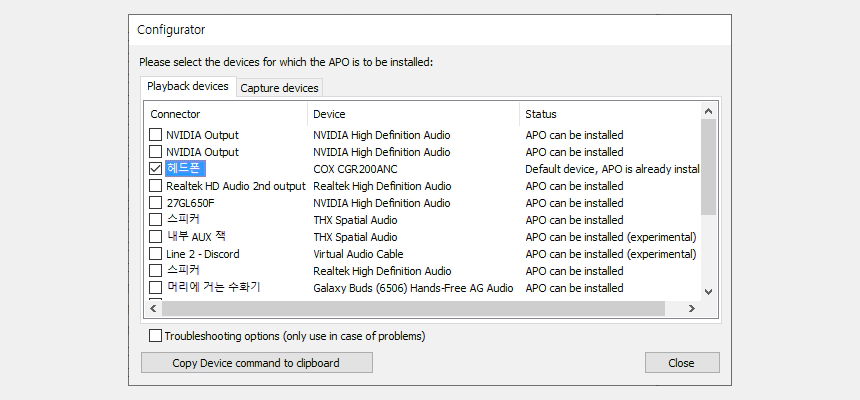
이제 APO를 설치할 장치를 선택해야 합니다. USB-C 타입의 이어폰의 경우 별도의 드라이버를 사용하기 때문에 위처럼 따로 장치가 나올 것입니다. 나오지 않았다면 프로그램을 종료한 뒤 이어폰을 연결하고 설치 경로의 Configurator.exe를 실행해보시길 바랍니다.
* 기본 설치 경로: C:\Program FilesEqualizerAPO
3. 적용할 장치 설정하기
Equalizer APO를 실행시켜서 장치를 설정합니다. + 버튼을 눌러 Control→Device (Select device)를 적용합니다. 이걸 설정하는 이유는 만약 여러 개의 장치에 Equalizer APO를 사용할 경우 꼬이지 않게 하기 위해서입니다. 나는 소리만 줄이고 다른 건 안 할 꺼야 하시는 분은 이 부분은 넘어가셔도 됩니다.
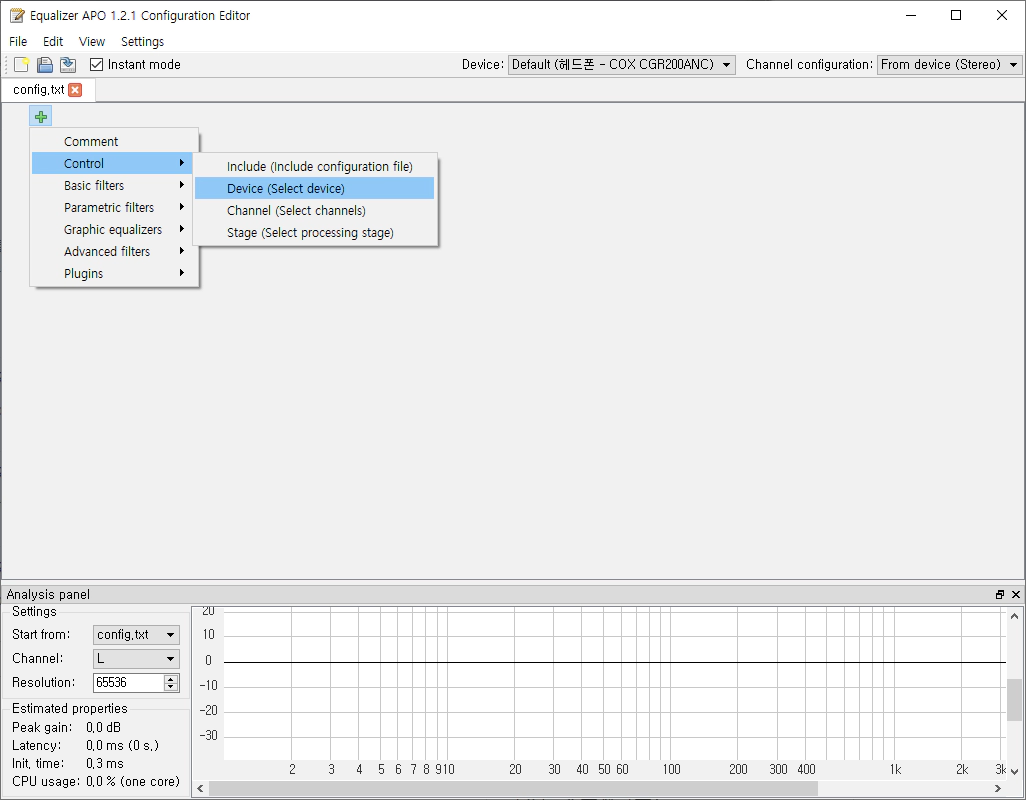
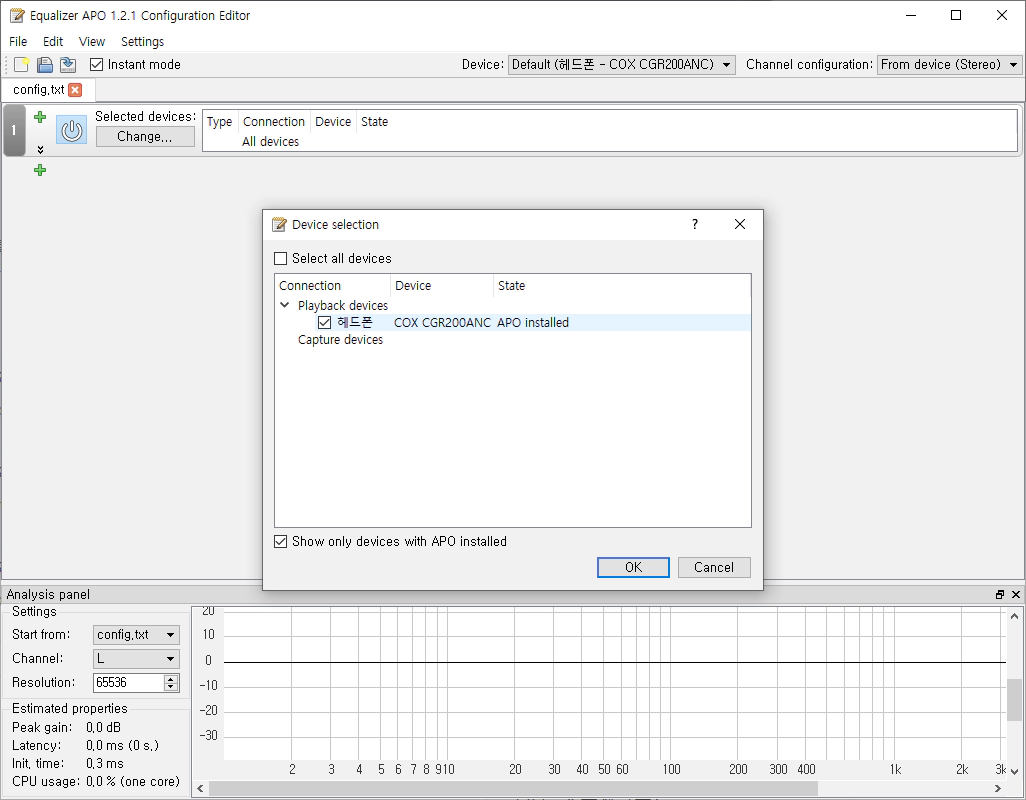
Selected devices: 밑의 Change... 버튼을 눌러서 적용할 장치를 선택하시길 바랍니다. 기본적으로 APO가 설치된 장치만 노출되므로 아무 것도 뜨지 않는다면 APO를 설치하고 다시해보시길 바랍니다.
4. 데시벨 줄이기
+ 버튼을 다시 눌러 Basic filters→Preamp (Preamplification)을 선택합니다. 해당 기능은 오디오의 신호를 증폭해주는 역할을 하는데, 반대로 소리를 줄일 수 있습니다.
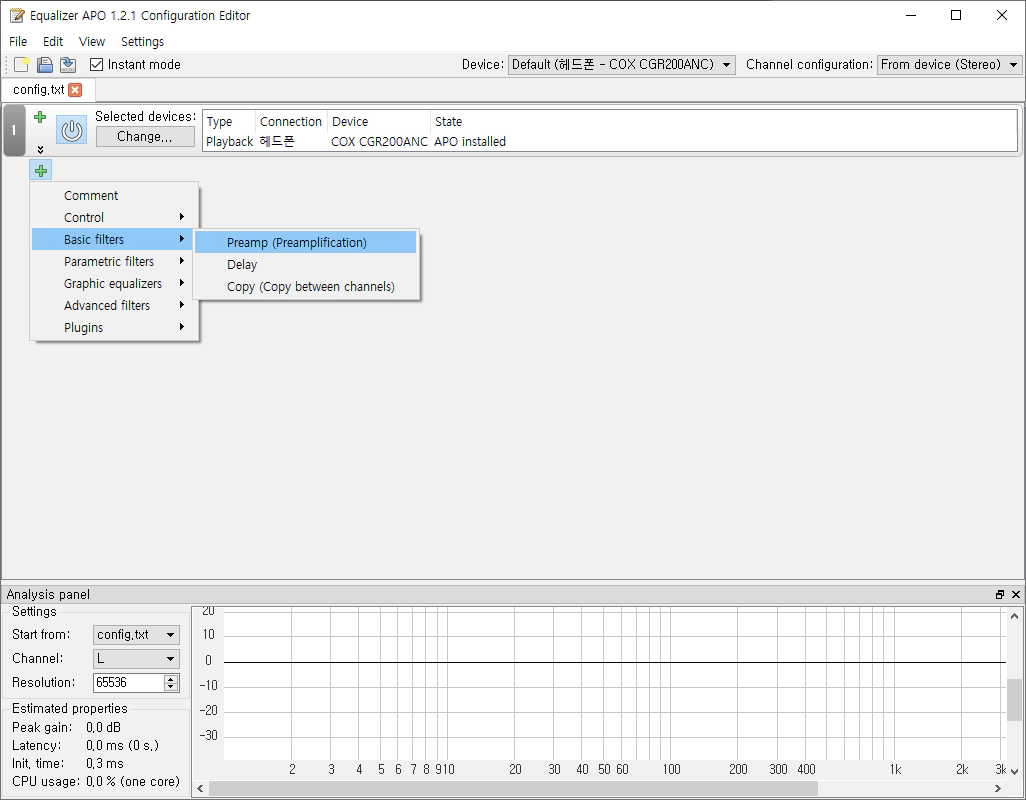
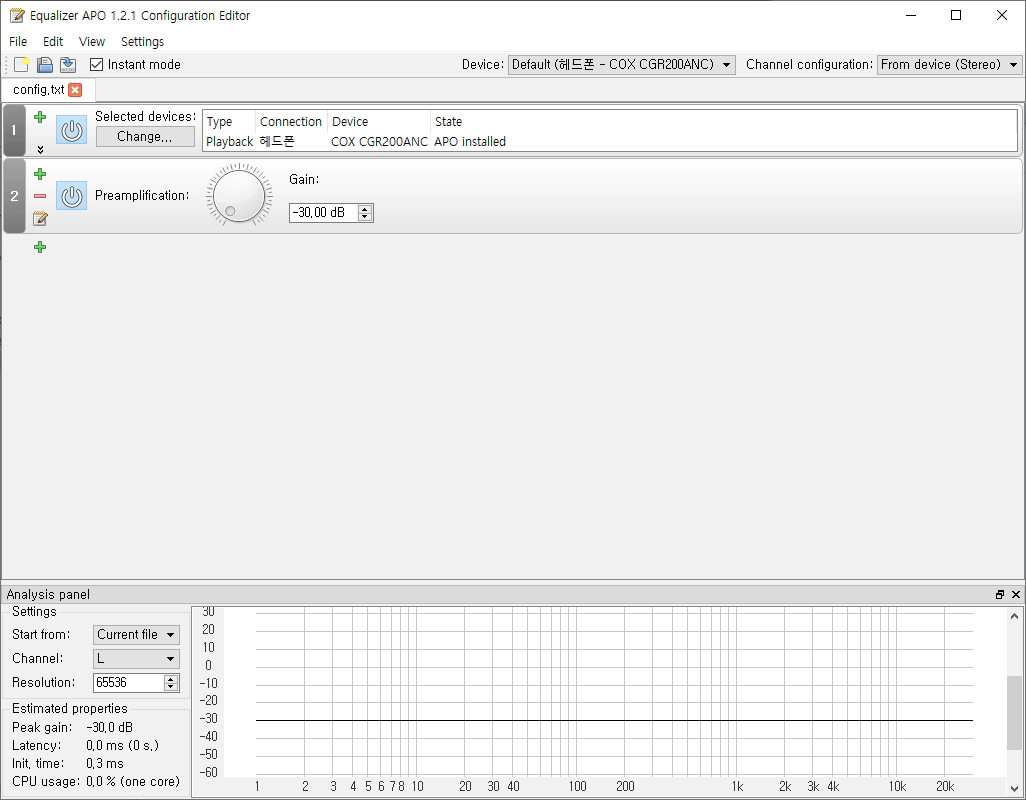
Gain을 뒤로돌려서 데시벨을 음수(-)로 변경해줍니다. 저는 윈도우의 볼륨을 50으로 했을 때 제 귀에 적당한 크기의 소리가 들리도록 조절했습니다. 무려 -30.00dB네요. 이제 적당한 소리 크기가 되었으니 필요에 따라 늘이거나 줄여서 조절하면 될 것 같습니다.